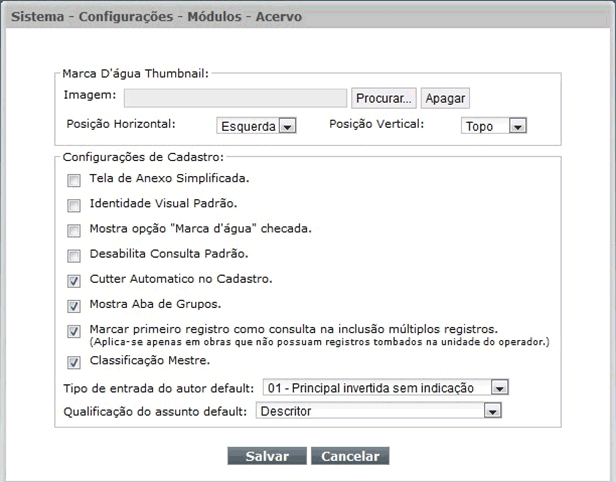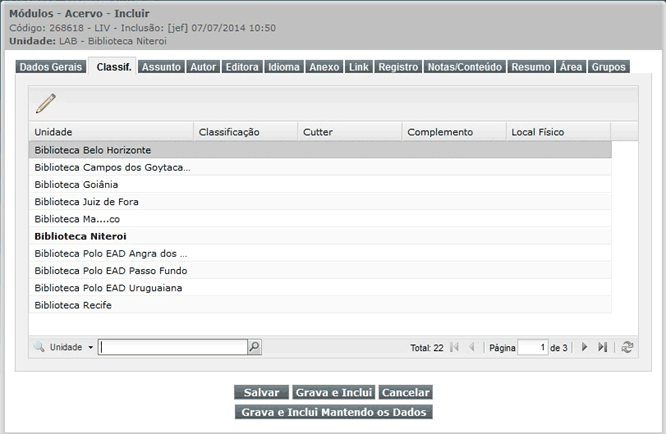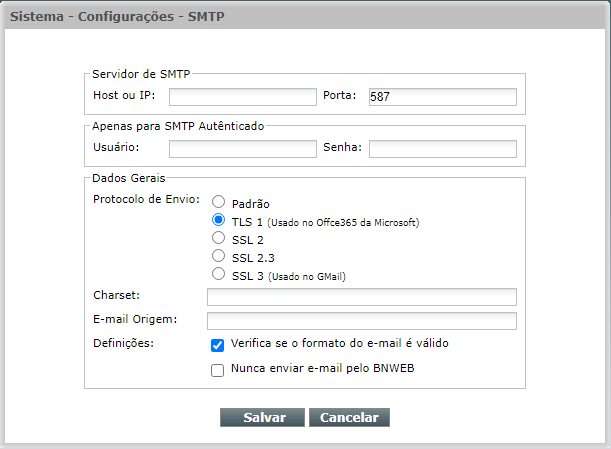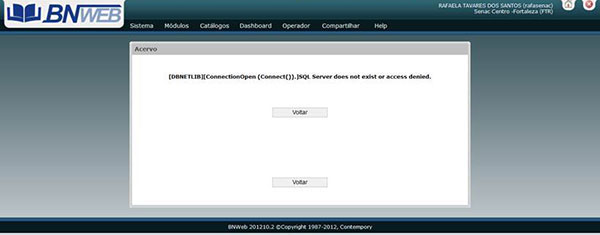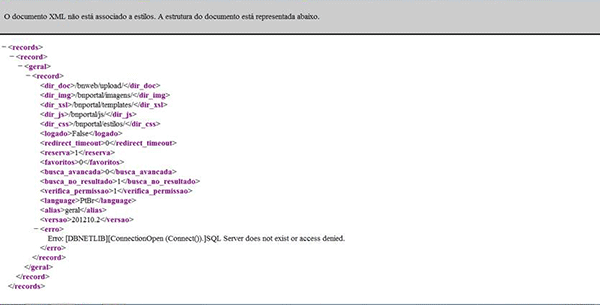Relação dos e-mails enviados pelo BNWeb
[su_accordion]
[su_spoiler title=”BNWeb: Aguardando Obra”]
Este e-mail é preparado para envio quando o usuário devolve obra em unidade que não seja a unidade mãe da obra. No momento da devolução, o sistema envia e-mail para a unidade que recebeu a devolução solicitando que a mesma seja enviada a unidade mãe.

[/su_spoiler]
[su_spoiler title=”BNWeb: Alteração de Data de Devolução”]
Este e-mail é preparado para envio no momento em que o operador altera a data de devolução de empréstimos em aberto. Esta funcionalidade esta disponível em Módulos – Empréstimo – Alterar data de devolução.
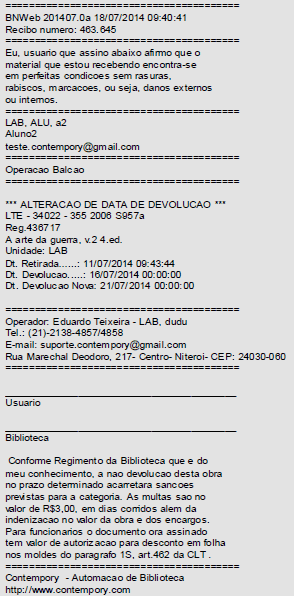
[/su_spoiler]
[su_spoiler title=”BNWeb: Alteração de Data de espera”]
Este e-mail é preparado para envio no momento em que o operador altera a data de término de espera das esperas ativas. Esta funcionalidade esta disponível em Módulos – Empréstimo – Alterar data de espera.
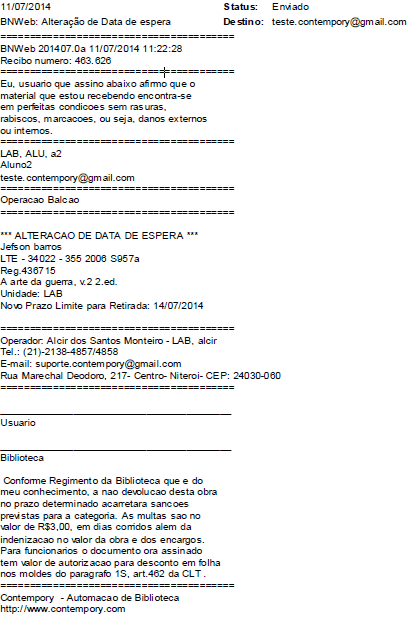
[/su_spoiler]
[su_spoiler title=”BNWeb: Alteração de Classificação”]
Este e-mail é preparado no momento em que o operador altera a classificação de uma obra de outra unidade através do direito de “Alteração Global”. Este e-mail é enviado para a unidade que recebeu a alteração de classificação.
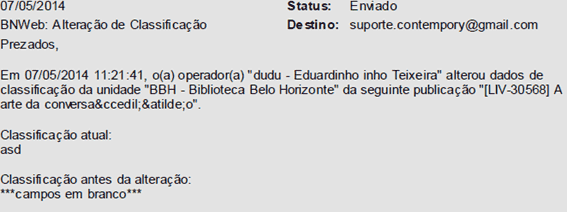
[/su_spoiler]
[su_spoiler title=”BNWeb: Assinatura com falhas”]
Este e-mail é preparado no momento em que o sistema detecta que um fascículo de periódico não foi registrado no sistema. A falha na assinatura é detectada quando não ocorre o registro de novo fascículo conforme sua periodicidade.
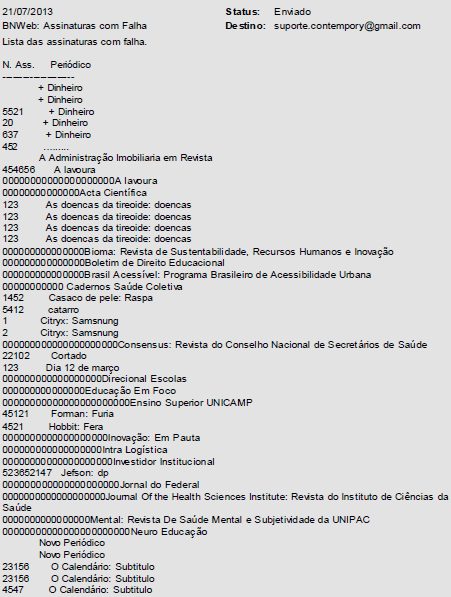
[/su_spoiler]
[su_spoiler title=”BNWeb: Assinaturas Vencidas e/ou à vencer”]
Este e-mail é preparado no momento em que o sistema detecta que existem assinaturas vencidas ou próximas ao seu vencimento.
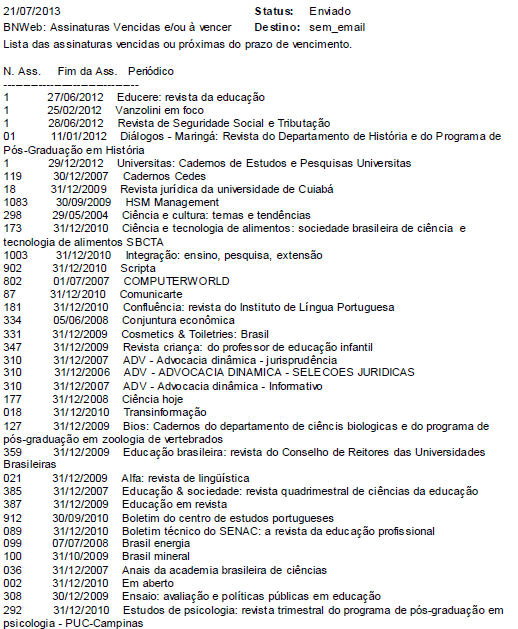
[/su_spoiler]
[su_spoiler title=”BNWeb: Aviso de Excesso de Reserva”]
Este e-mail é preparado no momento em que o sistema detecta que existe excesso de reserva para uma determinada obra.
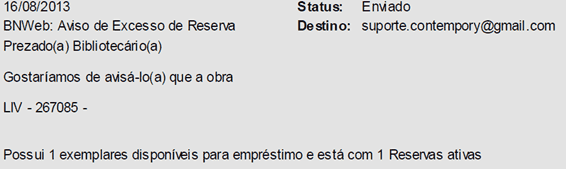
[/su_spoiler]
[su_spoiler title=”BNWeb: Aviso de Multa Pendente”]
Este e-mail é preparado no momento em que o sistema detecta que existe multa pendente no sistema. O e-mail é preparado e enviado ao usuário a fins de notifica-lo a respeito da multa pendente.
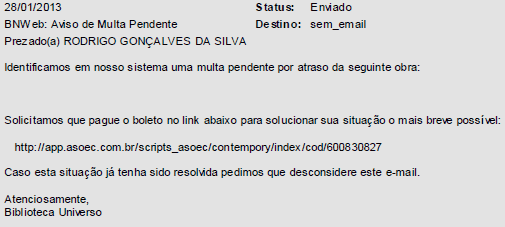
[/su_spoiler]
[su_spoiler title=”BNWeb: Aviso de Obra para Vencer”]
Este e-mail é preparado para envio ao usuário no intuito de informar ao mesmo que existe empréstimo em aberto com data de devolução a vencer.
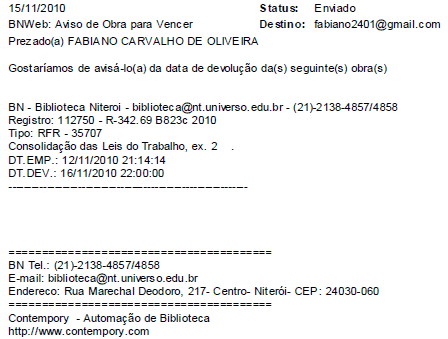
[/su_spoiler]
[su_spoiler title=”BNWeb: Aviso de Obra Vencida”]
Este e-mail é preparado para envio ao usuário no intuito de informar ao mesmo que existe empréstimo com data de devolução vencida.
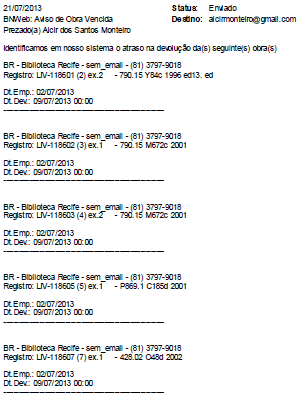
[/su_spoiler]
[su_spoiler title=”BNWeb: Aviso de Recebimento de Pedido”]
Este e-mail é preparado para envio à biblioteca com o intuito de informar o Recebimento de Pedido.
[/su_spoiler]
[su_spoiler title=”BNWeb: BNPortal – Cancelamento de Espera”]
Este e-mail é preparado para envio ao usuário e para a biblioteca com o intuito de informar que uma obra que estava em espera, foi cancelada através do BNPORTAL.
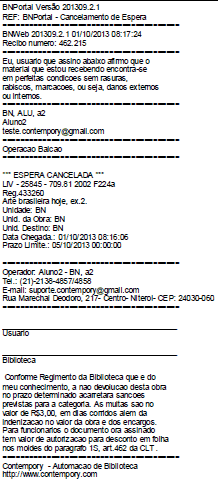
[/su_spoiler]
[su_spoiler title=”BNWeb: BNPortal – Cancelamento de Reserva”]
Este e-mail é preparado para envio ao usuário e para a biblioteca com o intuito de informar que uma obra que estava reservada, foi cancelada através do BNPORTAL.

[/su_spoiler]
[su_spoiler title=”BNWeb: BNPortal – Comentário”]
Este e-mail preparado para envio no momento em que o usuário através do BNPORTAL, deixa seu comentário a respeito de uma obra.
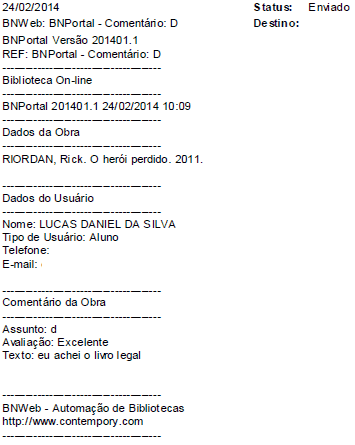
[/su_spoiler]
[su_spoiler title=”BNWeb: BNPortal – Confirmação de Sugestão de Compra”]
Este e-mail é preparado para envio ao usuário e também para a biblioteca com intuito de informar que o usuário sugeriu a compra de um título através do BNPORTAL.
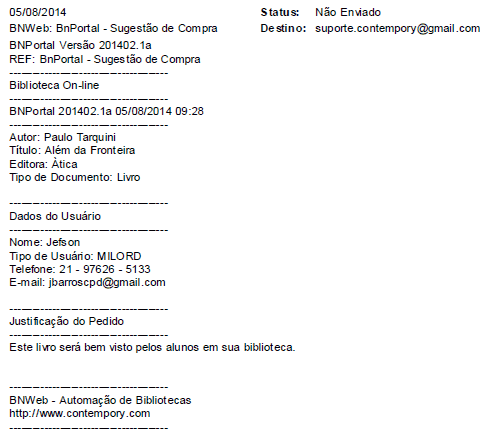
[/su_spoiler]
[su_spoiler title=”BNWeb: BNPortal – Em Reserva”]
Este e-mail é preparado para envio ao usuário e também a biblioteca com o intuito de informar que o usuário realizou a reserva de um determinado título através do BNPORTAL.
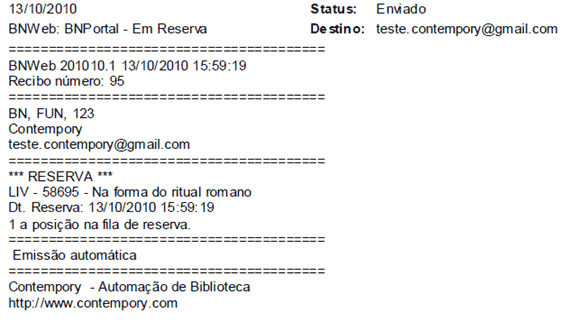
[/su_spoiler]
[su_spoiler title=”BNWeb: BNPortal – Nova Senha”]
Este e-mail é preparado para envio ao usuário no momento em que o usuário solicita nova senha através do Bnportal.
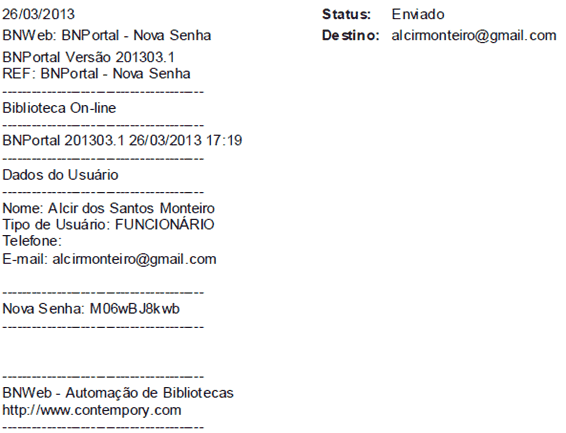
[/su_spoiler]
[su_spoiler title=”BNWeb: BNPortal – Renovação de Empréstimo”]
Este e-mail é preparado para envio no momento em que o usuário realiza a renovação de empréstimo através do BNPORTAL.

[/su_spoiler]
[su_spoiler title=”BNWeb: BNPortal – Solicitação de Reserva”]
Este e-mail é preparado para envio ao usuário e para a biblioteca com o intuito de informar que um determinado usuário realizou a reserva de uma determinada obra através do BNPORTAL.
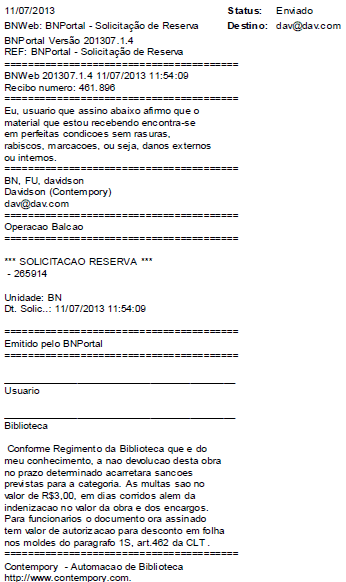
[/su_spoiler]
[su_spoiler title=”BNWeb: BNPortal – Sugestão de Compra”]
Este e-mail é preparado para envio ao usuário e também para a biblioteca com intuito de informar que o usuário sugeriu a compra de um título através do BNPORTAL.
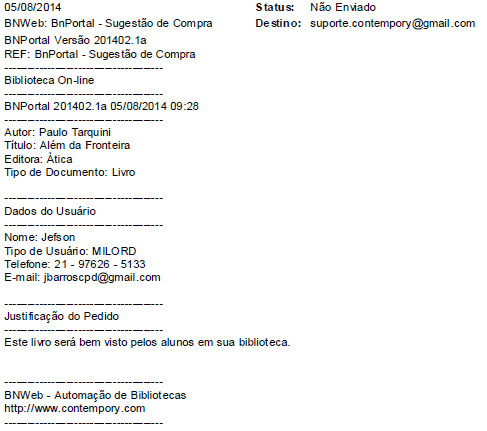
[/su_spoiler]
[su_spoiler title=”BNWeb: BNWEB – Acervo – Transferir”]
Este e-mail é preparado para envio à biblioteca com o intuito de informar a excecução da rotina de Acervo – Transferir .
[/su_spoiler]
[su_spoiler title=”BNWeb: BNWeb – Acervo – Troca de Tipo”]
Este e-mail é preparado para envio à biblioteca com o intuito de informar que um operador realizou a troca de tipo de uma determinada obra.

[/su_spoiler]
[su_spoiler title=”BNWeb: BNWeb – Solicitação de Nova Aquisição foi Recebida”]
Este e-mail é preparado para envio ao usuário e à biblioteca com o intuito de informar que solicitação de nova aquisição de um determinado título foi recebida.

[/su_spoiler]
[su_spoiler title=”BNWeb: BNWeb – Transferência de registro(s)”]
Este e-mail é preparado para envio à biblioteca com o intuito de informar que um determinado operado realizou a transferência de unidade de um registro.
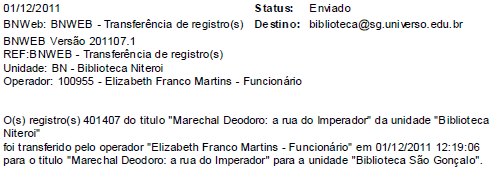
[/su_spoiler]
[su_spoiler title=”BNWeb: Cancelamento de Reserva”]
Este e-mail é preparado para envio ao usuário com o intuito de informar que a reserva está sendo cancelada em função da sua situação não estar normal na biblioteca.
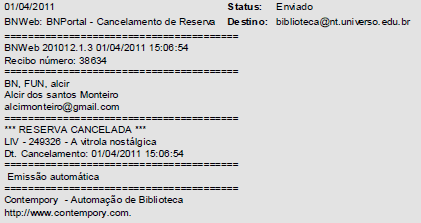
[/su_spoiler]
[su_spoiler title=”BNWeb: Cobrança de Falha de Assinatura”]
Este e-mail é preparado para envio ao fornecedor a fins de notificar o mesmo do não recebimento de aquisição, até a presente data.

[/su_spoiler]
[su_spoiler title=”BNWeb: Dados de Cadastro do Usuário”]
Este e-mail é enviado ao usuário com o intuito de informar seu usuário e senha de acesso ao sistema.
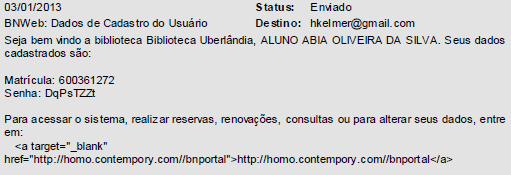
[/su_spoiler]
[su_spoiler title=”BNWeb: DSI – Disseminação Seletiva da Informação”]
Este e-mail é preparado para envio ao usuário com o intuito de informar ao mesmo a lista dos últimos títulos adquiridos pela biblioteca que se enquadram em sua lista de interesse.

[/su_spoiler]
[su_spoiler title=”BNWeb: Em Espera”]
Este e-mail é preparado para envio ao usuário com intuito de informar ao mesmo que existem obras em espera.
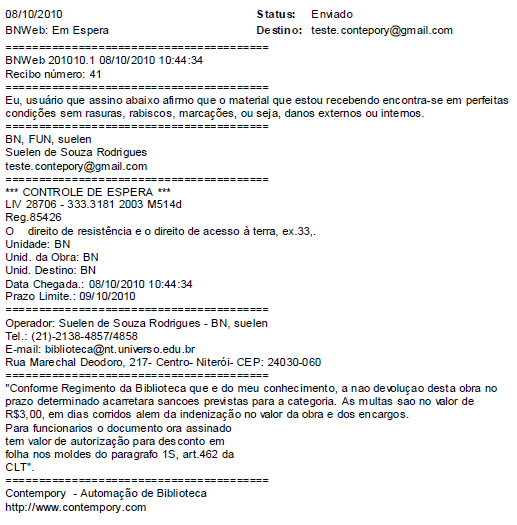
[/su_spoiler]
[su_spoiler title=”BNWeb: Exclusão de Acervo”]
Este e-mail é preparado para envio à biblioteca com o intuito de informar a execução da rotina de Exclusão de Acervo .
[/su_spoiler]
[su_spoiler title=”BNWeb: Ficha Cat. Catalogada”]
Este e-mail é preparado para envio à editora com o intuito de informar a mesma que existe uma determinada ficha com status catalogada.
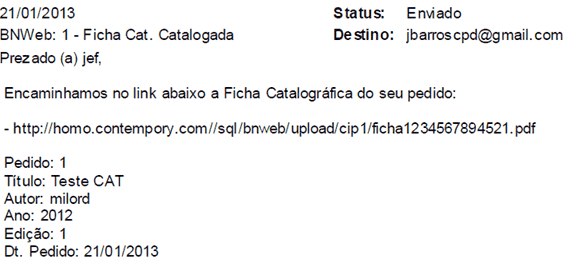
[/su_spoiler]
[su_spoiler title=”BNWeb: Ficha Cat. Cancelada”]
Este e-mail é preparado para envio à editora com o intuito de informar a mesma que existe uma determinada ficha com status Cancelada.
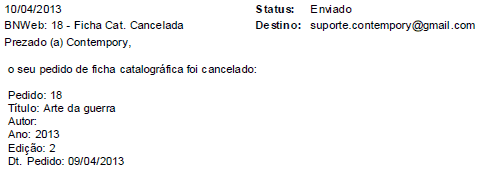
[/su_spoiler]
[su_spoiler title=”BNWeb: Ficha Cat. Entrou em Retificação”]
Este e-mail é preparado para envio à editora com o intuito de informar a mesma que existe uma determinada ficha que entro em retificação.
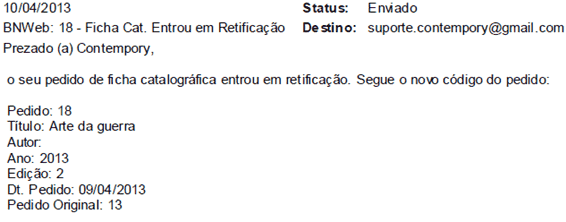
[/su_spoiler]
[su_spoiler title=”BNWeb: Ficha Cat. Expirada”]
Este e-mail é preparado para envio à editora com o intuito de informar a mesma que existe uma determinada ficha com status Ficha Cat. Expirada.
[/su_spoiler]
[su_spoiler title=”BNWeb: Fim de Inventário”]
Este e-mail é preparado para envio à biblioteca com o intuito de informar o Fim da rotina de Inventário.
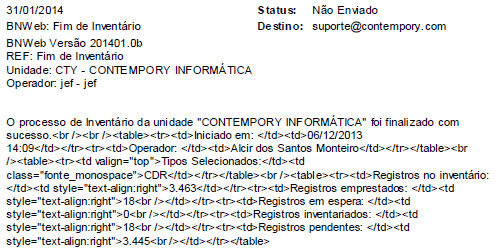
[/su_spoiler]
[su_spoiler title=”BNWeb: Fim de Inventário – Registro(s) Baixado(s)”]
Este e-mail é preparado para envio a biblioteca a fins de informar que ao finalizar o inventario foram realizadas baixas de registros.

[/su_spoiler]
[su_spoiler title=”BNWeb: Início de Inventário”]
Este e-mail é preparado para envio à biblioteca com o intuito de informar o inicio da rotina de inventário.
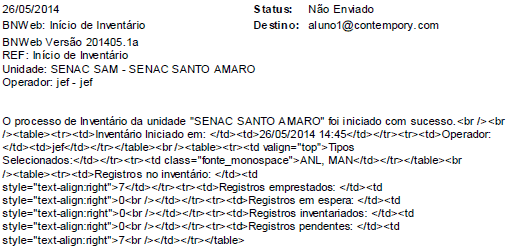
[/su_spoiler]
[su_spoiler title=”BNWeb: Liberação de Multa”]
Este e-mail é preparado para envio a fins de notificar a biblioteca e ao usuário que o operador liberou uma determinada multa.
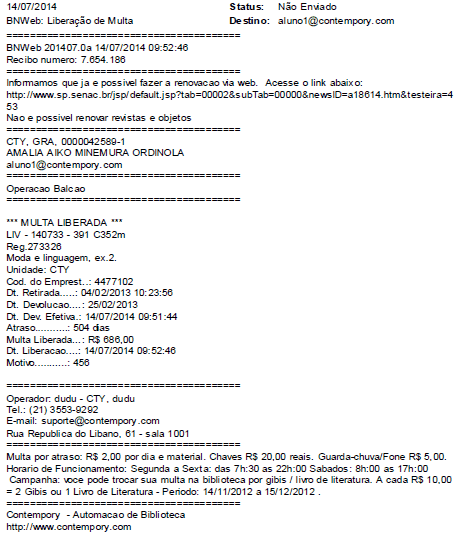
[/su_spoiler]
[su_spoiler title=”BNWeb: Negociação de Multa”]
Este e-mail é preparado para envio ao usuário com o intuito de informar que houve negociação de multa com a biblioteca.
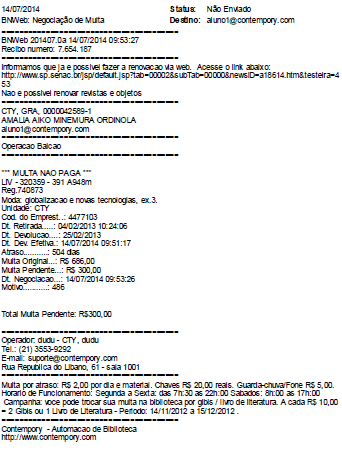
[/su_spoiler]
[su_spoiler title=”BNWeb: Obra retornando”]
Este e-mail é preparado para envio à biblioteca com o intuito de notificar que determinada obra deve retornar a sua unidade de origem.
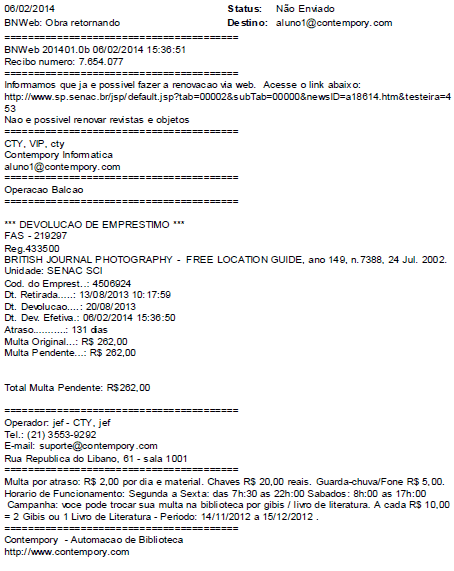
[/su_spoiler]
[su_spoiler title=”BNWeb: Pagamento de Multa”]
Este e-mail é preparado para envio com o intuito de informar que determinado usuário realizou o pagamento de multa junto a biblioteca.
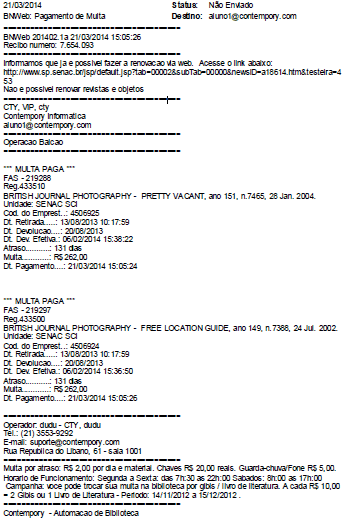
[/su_spoiler]
[su_spoiler title=”BNWeb: Parâmetros de Empréstimo Alterados”]
Este e-mail é preparado para envio a biblioteca com o intuito de informar que os parâmetros de empréstimo foi alterado por determinado operador.
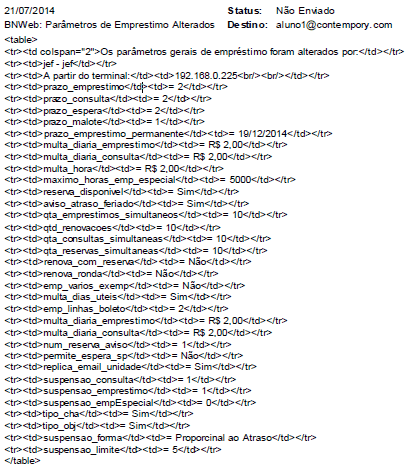
[/su_spoiler]
[su_spoiler title=”BNWeb: Pedido de Ficha Cat. Recebido”]
Este e-mail é preparado para envio à editora com o intuito de informar que o pedido de Ficha catalográfica foi recebido.

[/su_spoiler]
[su_spoiler title=”BNWeb: Pedidos de Ficha Cat. Pendentes”]
Este e-mail é preparado para envio à editora com o intuito de informar que existem Pedidos de Ficha Catalográfica Pendente.
[/su_spoiler]
[su_spoiler title=”BNWeb: Protocolo de Assinaturas para o Usuário”] [/su_spoiler]
[su_spoiler title=”BNWeb: Recibo do BNWeb”]
Este e-mail é preparado para envio ao usuário e a biblioteca com o intuito de informar as operações realizadas no Balcão de Empréstimo.
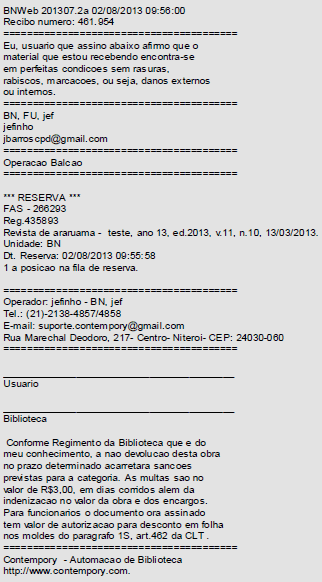
[/su_spoiler]
[su_spoiler title=”BNWeb: Rotinas Noturnas”]
Este e-mail é preparado para envio à biblioteca com o intuito de informar a execução das Rotinas Noturnas de empréstimo, atrasos, ….
[/su_spoiler]
[su_spoiler title=”BNWeb: Solicitação de Renovação de Assinatura para o Editor”] [/su_spoiler]
[su_spoiler title=”BNWeb: Solicitação de Renovação de Assinatura para o Usuário”] [/su_spoiler]
[su_spoiler title=”BNWeb: Transferência de Assinaturas/Fascículos”]
Este e-mail é preparado para envio quando é realizada a troca de assinaturas/fascículos de um título de periódico para outro.

[/su_spoiler]
[su_spoiler title=”BNWeb: Troca de Assunto”]
Este e-mail é preparado no momento em que é realizada a Troca de Assunto de uma determinada obra.
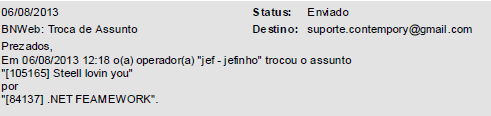
[/su_spoiler]
[su_spoiler title=”BNWeb: Troca de Autor”]
Este e-mail é preparado no momento em que é realizada a Troca de Autor de uma determinada obra.
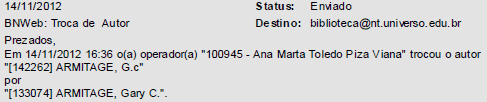
[/su_spoiler]
[su_spoiler title=”BNWeb: Troca de Editor”]
Este e-mail é preparado no momento em que é realizada a Troca de Editor de uma determinada obra.
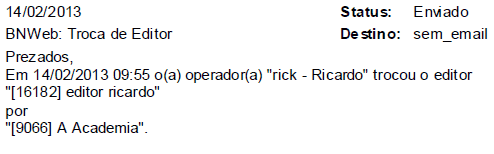
[/su_spoiler]
[su_spoiler title=”BNWeb: Assunto”]
É um texto que o usuário coloca no momento da operação
[/su_spoiler]
[/su_accordion]
OBS.: [Assunto] é um texto que o usuário coloca no momento da operação